完整指南
目录导读
- 什么是隐身模式及其工作原理
- 如何开启谷歌浏览器隐身模式
- 隐身模式的实际隐私保护程度
- 隐身模式与常规模式的区别
- 隐身模式的高级使用技巧
- 常见问题解答
什么是隐身模式及其工作原理
隐身模式(Incognito Mode)是谷歌浏览器提供的一种私密浏览功能,它允许用户在浏览网页时不将某些数据保存在本地设备上,当您启用隐身模式时,浏览器不会保存您的浏览历史、Cookie、网站数据以及在表单中输入的信息,需要注意的是,下载的文件和创建的书签仍会被保留。
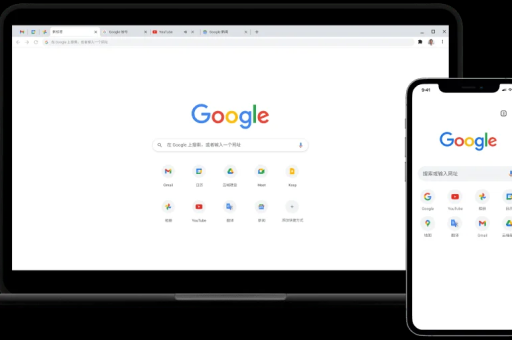
从技术角度看,隐身模式的工作原理是创建一个独立的临时会话,该会话与您的主浏览器配置文件分开,当您关闭所有隐身窗口后,这个临时会话及其所有数据将被自动删除,这意味着在隐身会话期间存储的Cookie、缓存文件和浏览历史都会随之消失。
隐身模式最初是为了让用户能够在共享设备上浏览网页而不留下痕迹,例如在公共图书馆、朋友家或工作场所的电脑上使用,它也被广泛用于在同一网站上登录多个账户,因为每个隐身窗口都可以保持独立的登录状态。
如何开启谷歌浏览器隐身模式
启用谷歌浏览器的隐身模式非常简单,有多种方法可以实现:
通过菜单打开
- 点击浏览器右上角的三个点图标(自定义及控制Google Chrome)
- 从下拉菜单中选择"新建隐身窗口"
- 或者直接使用键盘快捷键:Ctrl+Shift+N(Windows/Linux)或Command+Shift+N(Mac)
通过右键菜单
- 在Windows任务栏或Mac Dock中的谷歌浏览器图标上右键单击
- 从上下文菜单中选择"新建隐身窗口"
使用地址栏命令
- 在地址栏中输入"chrome://settings/onStartup"并回车
- 在"启动时"部分,您可以选择"打开之前打开的标签页"并设置包含隐身窗口
打开隐身窗口后,您会注意到界面外观有所变化——通常窗口背景变为深色,并在顶部显示隐身模式图标和说明文字,提醒您隐身模式的实际隐私保护范围。
隐身模式的实际隐私保护程度
了解隐身模式的真实隐私保护能力至关重要,许多人误以为隐身模式能提供完全的匿名性,但实际上它的保护是有限的:
隐身模式会保护的内容:
- 浏览历史:关闭隐身窗口后,您的浏览记录不会出现在历史记录中
- Cookie和网站数据:会话结束后,这些数据将被删除
- 表单中填写的信息:不会自动保存
- 本地存储的数据:包括HTML5本地存储和数据库数据
隐身模式不会保护的内容:
- 您的IP地址:网站和互联网服务提供商仍然可以看到您的IP地址
- 您访问的网站:雇主、学校或互联网服务提供商可能仍然能够跟踪您的在线活动
- 下载的文件:这些文件会保留在您的下载文件夹中
- 创建的书签:这些书签会被添加到您的书签管理器中
重要的是要明白,隐身模式主要保护的是您设备本地的隐私,而不是网络传输过程中的隐私,对于更高级的隐私保护,您可能需要考虑使用VPN或Tor浏览器等工具。
隐身模式与常规模式的区别
理解隐身模式与常规模式的区别有助于您更好地决定何时使用哪种模式:
数据存储方面 在常规模式下,谷歌浏览器会保存您的浏览历史、Cookie、缓存文件和表单数据,这些数据有助于提升您的浏览体验,例如自动填充表单、保持登录状态以及更快地加载经常访问的网站,而在隐身模式下,这些数据仅在会话期间临时存储,关闭窗口后即被删除。
扩展程序行为 默认情况下,大多数扩展程序在隐身模式下不会运行,除非您特别允许,这既有助于保护隐私(因为某些扩展程序可能会跟踪您的活动),也可能影响功能(如果您依赖某些扩展程序),您可以在chrome://extensions/页面管理各个扩展程序在隐身模式下的行为。
性能表现 由于隐身模式不会缓存大量数据,某些情况下可能会感觉页面加载速度稍慢,尤其是在重复访问同一网站时,这种差异通常不明显,而且由于没有历史数据积累,隐身模式有时可能更轻量级。
使用场景 常规模式适合日常个人使用,而隐身模式更适合临时需要隐私保护的情况,例如购买礼物、登录多个社交媒体账户、使用公共电脑,或者避免被个性化广告过度跟踪。
隐身模式的高级使用技巧
除了基本用法,隐身模式还有一些高级应用场景:
多账户同时登录 隐身模式最常见的用途之一是同时登录同一网站的多个账户,您可以在常规窗口中登录您的个人Gmail账户,同时在隐身窗口中登录工作Gmail账户,而无需不断切换账户。
避免个性化搜索结果的"过滤气泡" 搜索引擎会根据您的搜索历史和Cookie个性化搜索结果,这可能导致您陷入所谓的"过滤气泡",使用隐身模式搜索可以获取更加中立、未经个性化过滤的搜索结果。
测试网站功能 网站开发人员经常使用隐身模式来测试网站,因为它提供了一个没有缓存和Cookie的干净环境,有助于识别与缓存相关的问题,或测试新用户首次访问网站时的体验。
避免自动播放内容 某些网站会根据您的浏览历史自动播放视频或音频内容,使用隐身模式访问这些网站可以避免这种基于历史记录的行为预测。
临时访问受限内容 某些网站有付费墙或文章阅读数量限制,使用隐身模式有时可以绕过这些限制,因为网站无法通过Cookie识别您已经访问过多少次。
常见问题解答
问:隐身模式能隐藏我的IP地址吗? 答:不能,隐身模式不会隐藏您的IP地址,网站和您的互联网服务提供商仍然可以看到您的IP地址和大致地理位置,要隐藏IP地址,您需要使用VPN或代理服务器。
问:雇主或学校能跟踪我的隐身浏览活动吗? 答:是的,有可能,在工作或学校网络上,管理员通常能够监控所有网络流量,无论您是否使用隐身模式,隐身模式主要保护的是您本地设备上的隐私,而不是网络传输中的隐私。
问:隐身模式能保护我免受恶意软件和病毒侵害吗? 答:不能,隐身模式不提供额外的安全保护,不会阻止恶意软件、病毒或网络钓鱼攻击,您仍然需要依赖杀毒软件和安全的浏览习惯来保护自己。
问:为什么在隐身模式下仍然看到个性化广告? 答:隐身模式不会阻止网站根据您当前的会话活动显示广告,如果广告商使用其他跟踪方法(如设备指纹识别),他们可能仍然能够在一定程度上识别您。
问:可以在移动设备上使用隐身模式吗? 答:是的,谷歌浏览器的移动版本也支持隐身模式,在Android和iOS设备上,点击菜单按钮(通常是三个点或三个线),然后选择"新建隐身标签页"即可。
问:隐身模式会影响电池寿命吗? 答:隐身模式本身对电池寿命的影响微乎其微,由于某些扩展程序在隐身模式下被禁用,实际上可能稍微延长电池使用时间。
问:如何确认我正处于隐身模式? 答:在桌面版谷歌浏览器中,隐身窗口通常有深色背景,并在右上角显示隐身模式图标(戴着帽子的侦探),在移动设备上,隐身标签页通常为深色,并在顶部有隐身模式指示器。
隐身模式是一个有用的工具,但了解其限制同样重要,它提供了本地设备上的隐私保护,但不提供完全的匿名性,正确使用隐身模式可以增强您的在线隐私,但对于更高级的隐私需求,建议结合其他隐私保护工具和方法,无论您选择何种浏览方式,保持对在线隐私的关注是数字时代中保护自己的重要一环。






